+15 trucos de Google Discover para dominar las recomendaciones
Sairandry Chaves - 25 Nov 21
Articulo
7 min.
El widget Google Discover es uno de los que más usamos, pero es probable que no sepas su nombre. Actualmente, ha tomado importancia en el marketing digital porque es la parte social de Google que te presenta un feed en el que encontrarás noticias de interés para ti; basándote en tus búsquedas recientes y tus intereses.
La gran ventaja que tiene el widget de Google Discover es que puedes ajustar qué información deseas recibir y que tu feed sea cada vez más personalizado. Aunque se asimilen, Discover es diferente a Google News, porque en su feed encontrarás información de diferentes años y te dará una serie de recomendaciones para que te mantengas informado con noticias relevantes.
Por esto, en esta nota te vamos a contar los 15 trucos para dominar las recomendaciones de Google Discover en tu dispositivo móvil Android.
¡Alista tu bloc de notas y siéntate en tu sillón favorito
Entrar desde el widget de Google
Puedes acceder a Google Discover desde el widget que se encuentra en la pantalla principal de tu móvil y hacer clic en la G del campo de búsqueda. Normalmente, este widget se encuentra preconfigurado en los celulares y te evita tener que abrir la aplicación de Google. En caso de no tenerlo configurado, tu puedes crear este acceso directo en tu escritorio móvil.
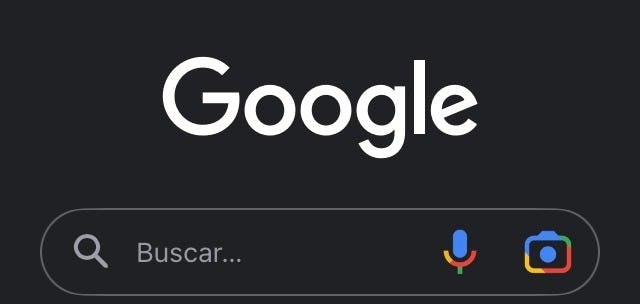
Fuente: Crehana.
Configurar la información meteorológicas
El primer mensaje que te muestra Google Discover son las condiciones meteorológicas a partir de tu ubicación. Esta información se encuentra en cuadro pequeño, si quieres configurarla debes:
- Dar clic en el ícono de tres puntos para configurarla.
- Entre las opciones que aparecen haz clic en personalizar.
- Allí podrás desactivar las notificaciones sobre el tiempo.
Una gran ventaja que tiene Google Discover es que puedes gestionar tu ubicación en el momento en que haces tu búsqueda y poder acceder a la información que deseas.
Elige los temas y fuentes de tu interés
Los temas que buscamos en Google Discover no siempre están en concordancia con los temas de interés. Por ello, en Google Discover podrás decidir cuáles son los temas que te interesan y cuáles no. Lo que debes hacer es:
- Haz clic en el ícono de tres puntos que se encuentra en la parte derecha de cada ficha de tema.
- Selecciona la opción no me interesa en los temas que no quieras ver en tu feed.
- Elige en cada ficha de qué medios no quieres recibir información.
Con estos pasos podrás, de forma progresiva, decidir sobre qué tema recibir información y las fuentes de información que deseas leer.
Haz que un tema aparezca más o menos en el feed
Esta es la opción perfecta para aquellos temas de los cuáles quieres saber, pero que no deseas que aparezcan con frecuencia; o, por el contrario: quisieras estar actualizado sobre inversiones y marketing digital. Con Google Discover podrás incrementar la frecuencia de estos temas en tu feed. Sigue estos pasos:
- Identifica en el cuadro de noticias, en la parte inferior derecha, un botón con el ícono de una palanca.
- Se despliega un menú con opciones de Más o Menos.
Dependiendo de la elección incrementará o disminuirá la frecuencia de aparición de noticias de interés en tu feed. En cualquier momento puedes cambiar esta opción.
Elimina lo que no quieres ver
Google Discover tiene como objetivo simplificar tu vida. Por eso, si quieres eliminar ciertos temas de tu feed debes:
- Dirígete a la sección Más que se encuentra ubicada en la barra de opciones en la parte inferior.
- Haz clic en la opción personalizar Discover.
- Aparecerán los temas que se encuentran preseleccionados a partir de tus búsquedas, pero esta vez tendrás la posibilidad de añadir o quitar de forma manual los temas que quieres que aparezcan en tu feed.
- Pulsa sobre la X para eliminar los temas que no son de tu interés.
Si hasta ahora sabes que todo esto lo puedes hacer en Google Discover, indudablemente nuestra lista de las aplicaciones de Google más útiles te va a encantar, porque encontrarás aplicaciones para organizar tu vida diaria y aprender.
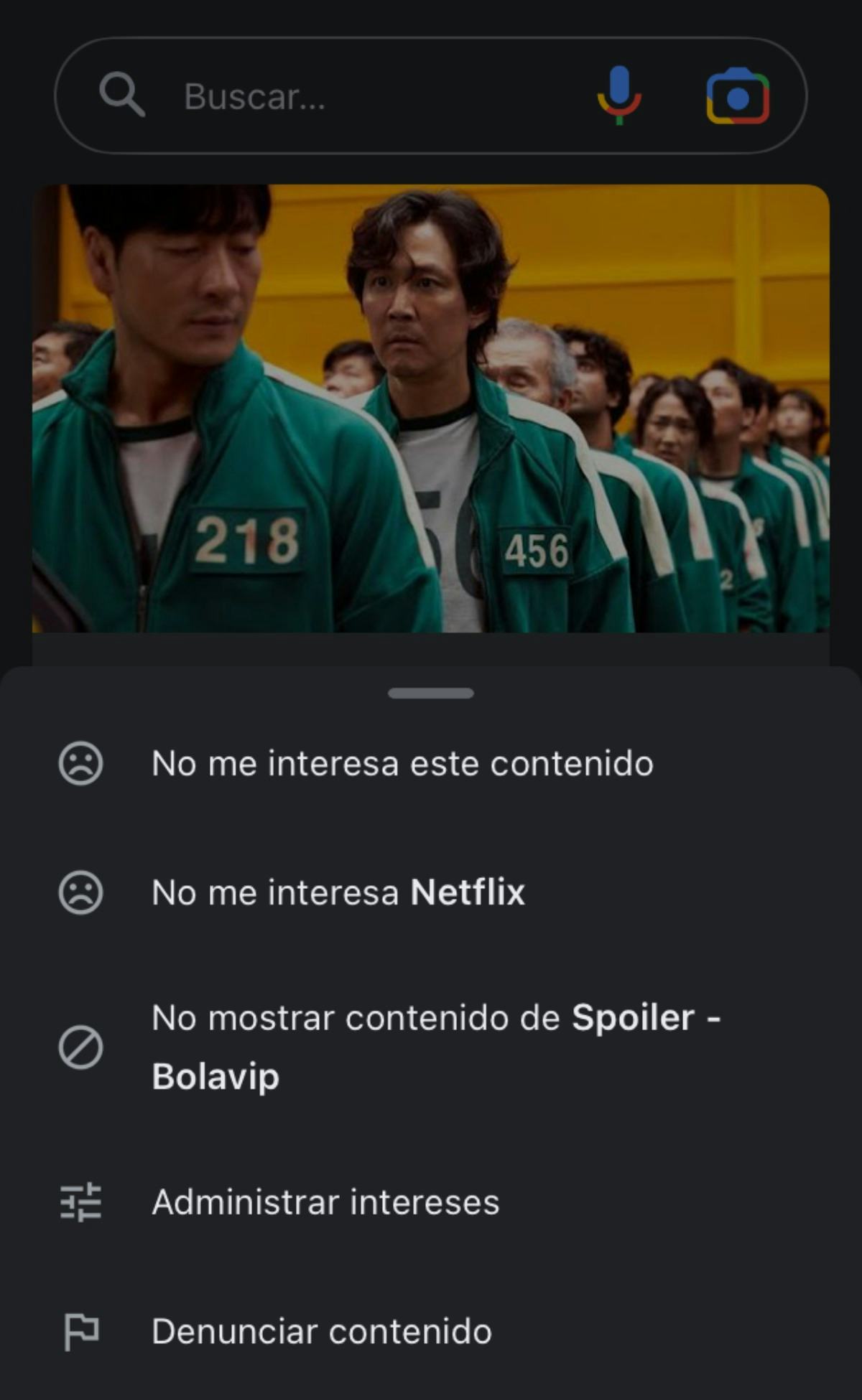
Fuente: Crehana.
Añade tus temáticas favoritas
Una vez eliminas la información que no te interesa, procederemos a añadir los temas de interés que quieres que aparezcan en tu Google Discover. Los pasos a seguir son:
- Dirígete a la sección de Más.
- Pulsa la opción de personalizar Discover.
- Pulsa seguir temas y comienza a explorar el índice en donde se presentan las temáticas en donde se agrupan que puedes añadir.
Ver sugerencias de temas basados en intereses
Verás que Google Discover te da la posibilidad de elegir temas o personajes concretos, como también podrá aparecer recomendaciones de temas de popularidad relacionados con tu ubicación. No obstante, si estas opciones no suplen tus necesidades, podrás pulsar en el ícono de búsqueda para acceder a la información que quieres.
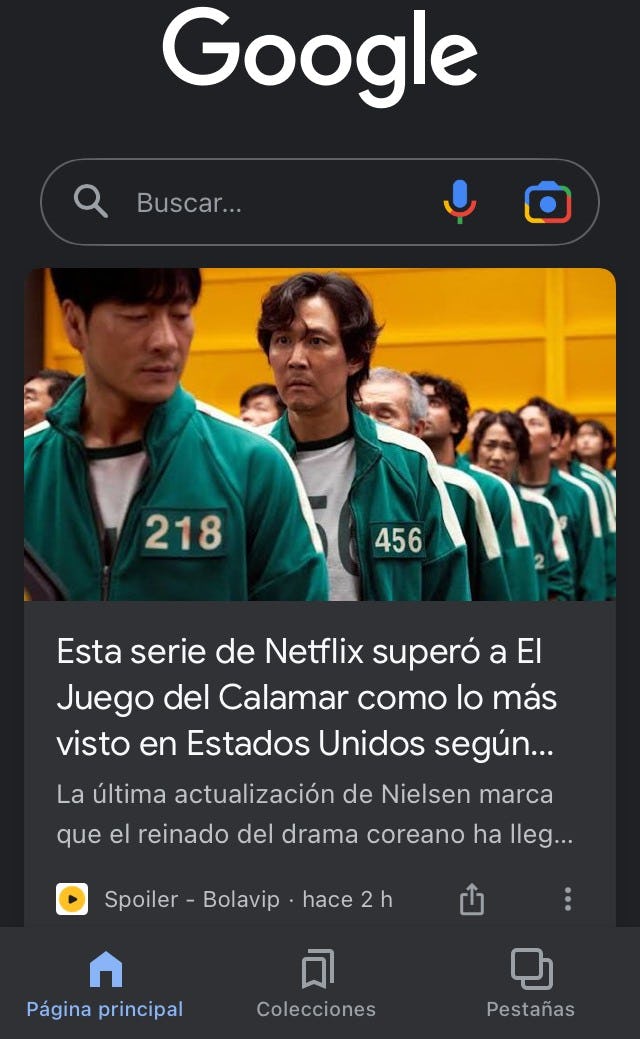
Fuente: Crehana.
No te conformes con el resumen inicial
En tu feed de Google Discover encontrarás la selección de noticias de temas de interés, si bien el resumen de una noticia nos brinda una idea, te invitamos a que profundices dándole clic al botón de Más y podrás acceder a una lista de noticias entre las cuales se encuentra tendencias.
En este punto, si deseas posicionarte en Google Discover deberás aplicar las buenas prácticas SEO y encantar a los motores de búsqueda, como también a tu audiencia. Para esto, el curso online de SEO para Redactores será de gran utilidad.
Revisa tus búsquedas recientes
Google Discover te muestra noticias teniendo en cuenta tus búsquedas recientes, por este motivo, te invitamos ir a la opción Recientes y deslizar el dedo hacia arriba para eliminar la búsqueda reciente de tu lista.
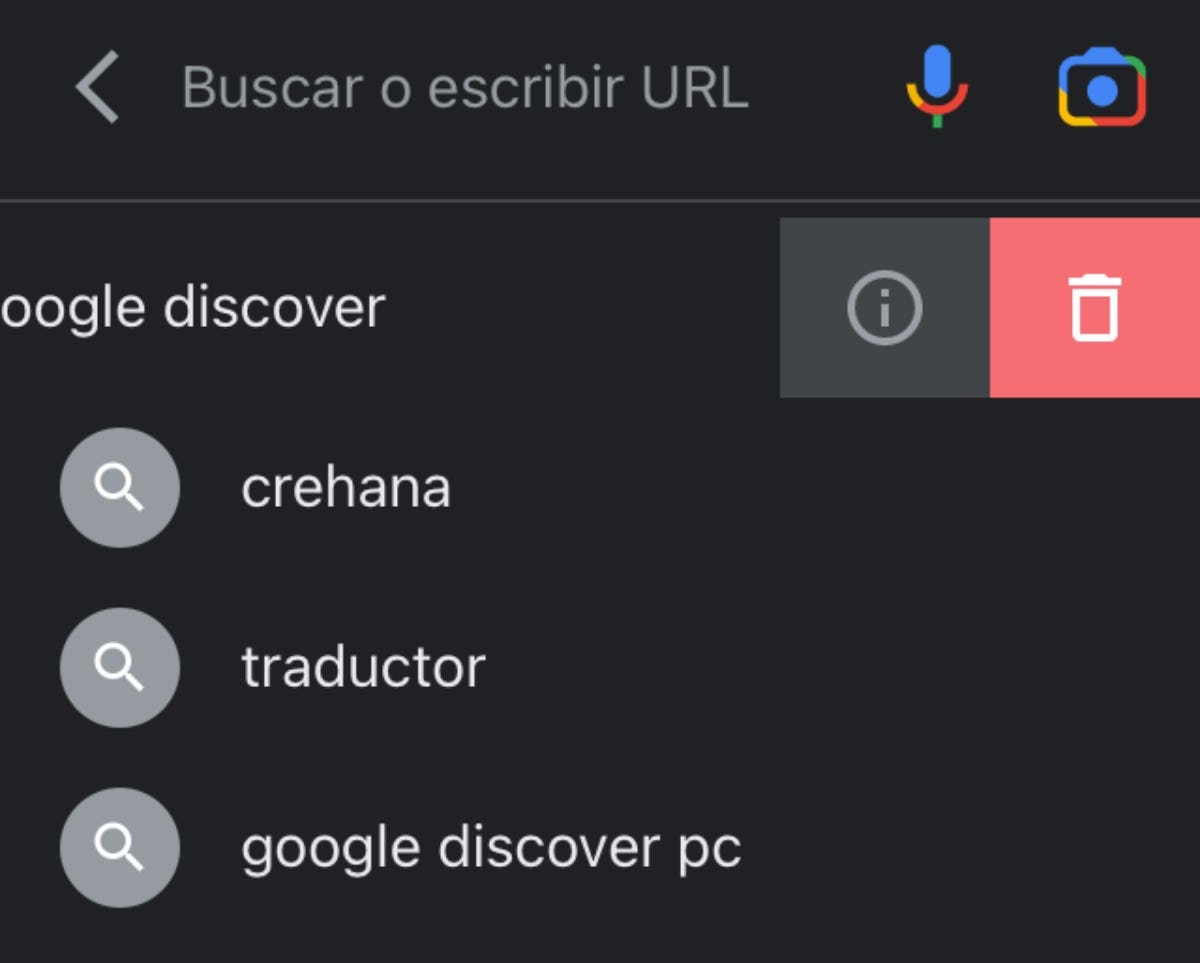
Fuente: Crehana.
Agrega un acceso directo a Assistant para crear eventos y recordatorios
El widget Google Discover te permite tener acceso directo al asistente de Google. Lo que debes hacer es:
- Pulsar el botón de notificaciones que se encuentra al lado de descubrir.
- Te va a dirigir a una pantalla principal en la que encontrarás diferentes acciones.
- Los botones te permitirán añadir eventos, acciones y listas de opciones para explorar el asistente.
Usa tus Google Lens
En Google Discover puedes acceder a Google Lens, el cual se encuentra al lado izquierdo del botón de cámara en la parte inferior. Si pulsas en esta se abrirá la cámara y la aplicación va a analizar los elementos a los que apuntes. El resultado: mostrarte resultados relacionados.
Esta es una herramienta que ha tomado fuerza en los últimos años, porque hoy en día en la estrategia SEO se debe implementar el uso de imágenes y porque el 92% del tráfico proviene de búsquedas de Google Images. Por ello, te invitamos a que conozcas imagebuilding para ganar posicionamiento SEO.
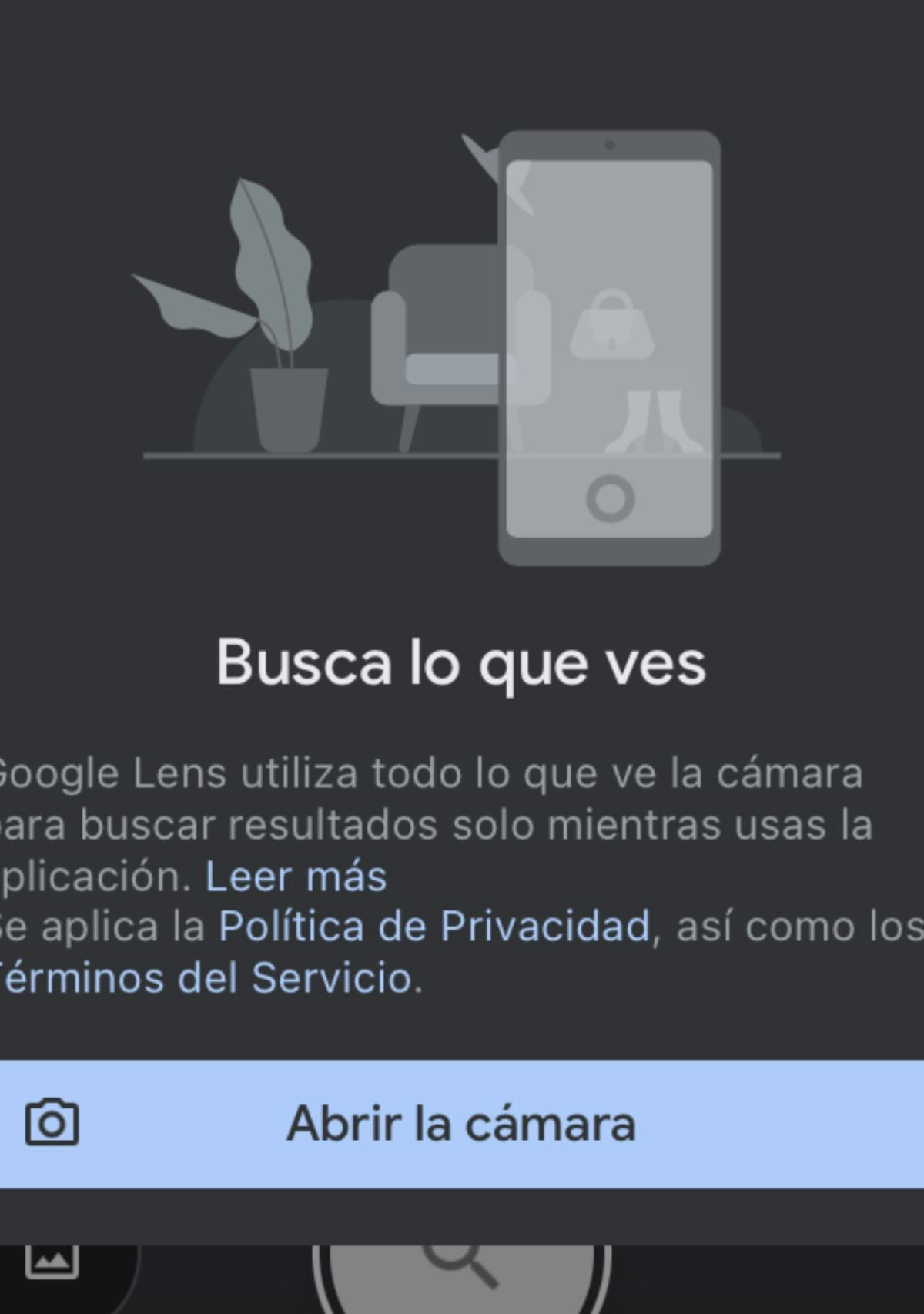
Fuente: Crehana.
Administra tus notificaciones
Todas las notificaciones que te muestra Google Discover pueden ser gestionadas. Los pasos que debes seguir son similares a los anteriores: dirígete a más y haz clic en la opción personalizar Discover. Luego:
- Selecciona la opción preferencias.
- Pulsa sobre notificaciones, seleccionando las notificaciones que quieres que te lleguen. Un ejemplo de ellas son: notificaciones de tiempo y recorridos.
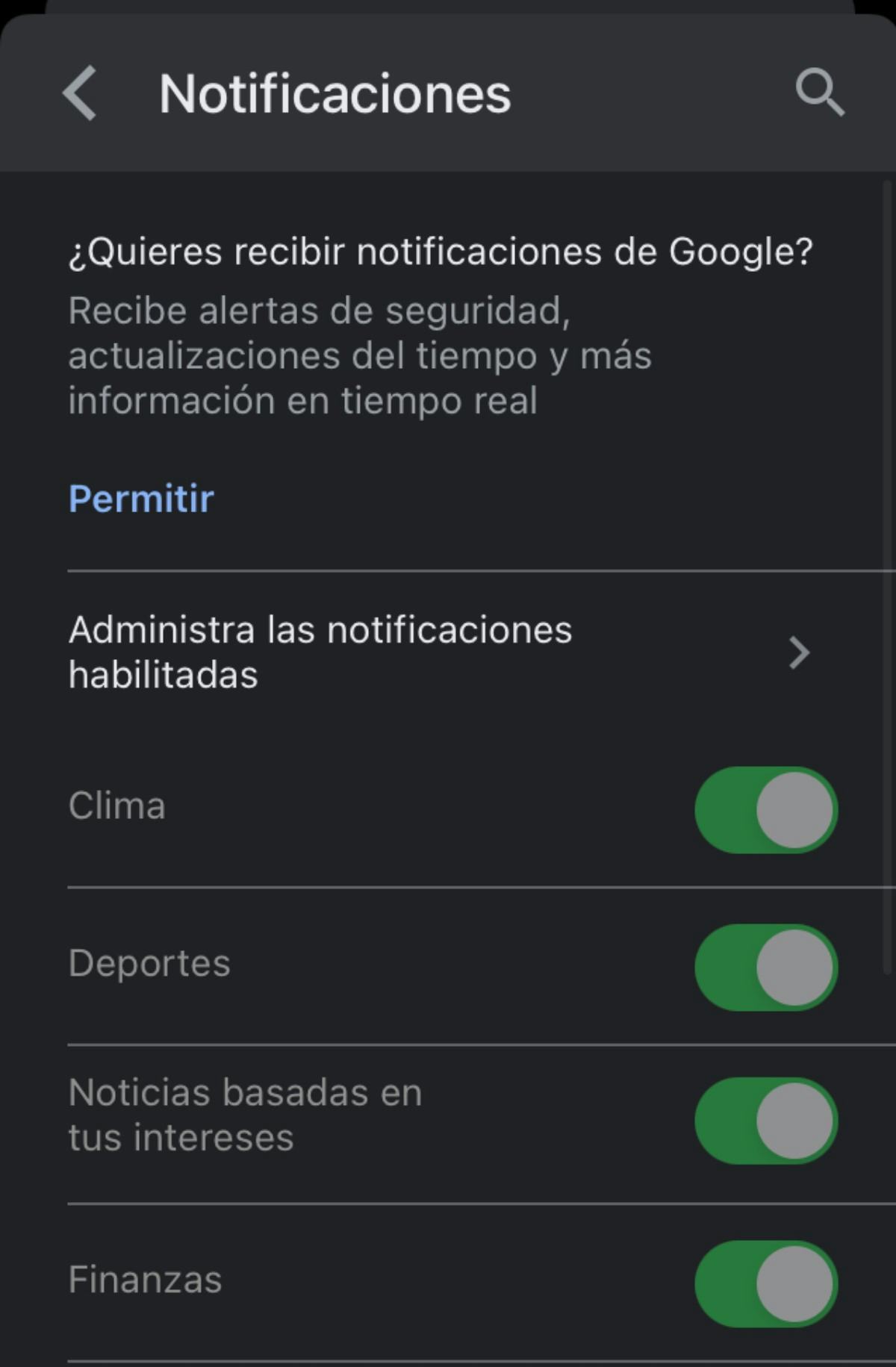
Fuente: Crehana.
Gestiona las notificaciones específicas de Discover
Si únicamente quieres administrar las notificaciones de Google Discover, los que debes hacer es:
- Ir a la página de Más en la barra inferior de opciones.
- Accede a ajustes y en la opción de buscar pulsa sobre Discover.
- Desactiva las notificaciones que no deseas recibir.
Administra las fuentes de las que Google obtiene su información
En la opción de personalizar de Google Discover puedes gestionar las fuentes de las cuales vas a recibir información. Desde personalizar Discover debes:
- Elegir la opción de mostrar más.
- Pulsa sobre la opción fuentes, normalmente los usuarios desactivan la lectura de correo electrónico, facturas, eventos, Calendar y Chrome.
Ahora, si tienes un blog informativo sobre tecnología y deseas aparecer en Google Discover para mantener actualizado a tu público objetivo, te dejamos nuestro kit de herramientas SEO para que puedas estructurar tu blogspot y sitio web por medio de la optimización de contenido.
Reactiva los medios que has silenciado
En la misma sección de fuentes de Google Discover (al final) tendrás una lista de los medios que has desactivado. Lo único que debes hacer es pulsar la palanca hacia la derecha.
Cámbiale el aspecto al widget de Google Discovery
Si quieres personalizar aún más tu Google Discover, nuevamente nos dirigimos a la opción Más y pulsar sobre la opción de personalizar widget. Allí, puedes elegir:
- Cómo hacer que se vea el logo de Google.
- La forma de la barra de búsqueda.
- Color y transparencia de la barra de búsqueda.
Hazlo hasta lograr la apariencia a tu Google Discover que desees.
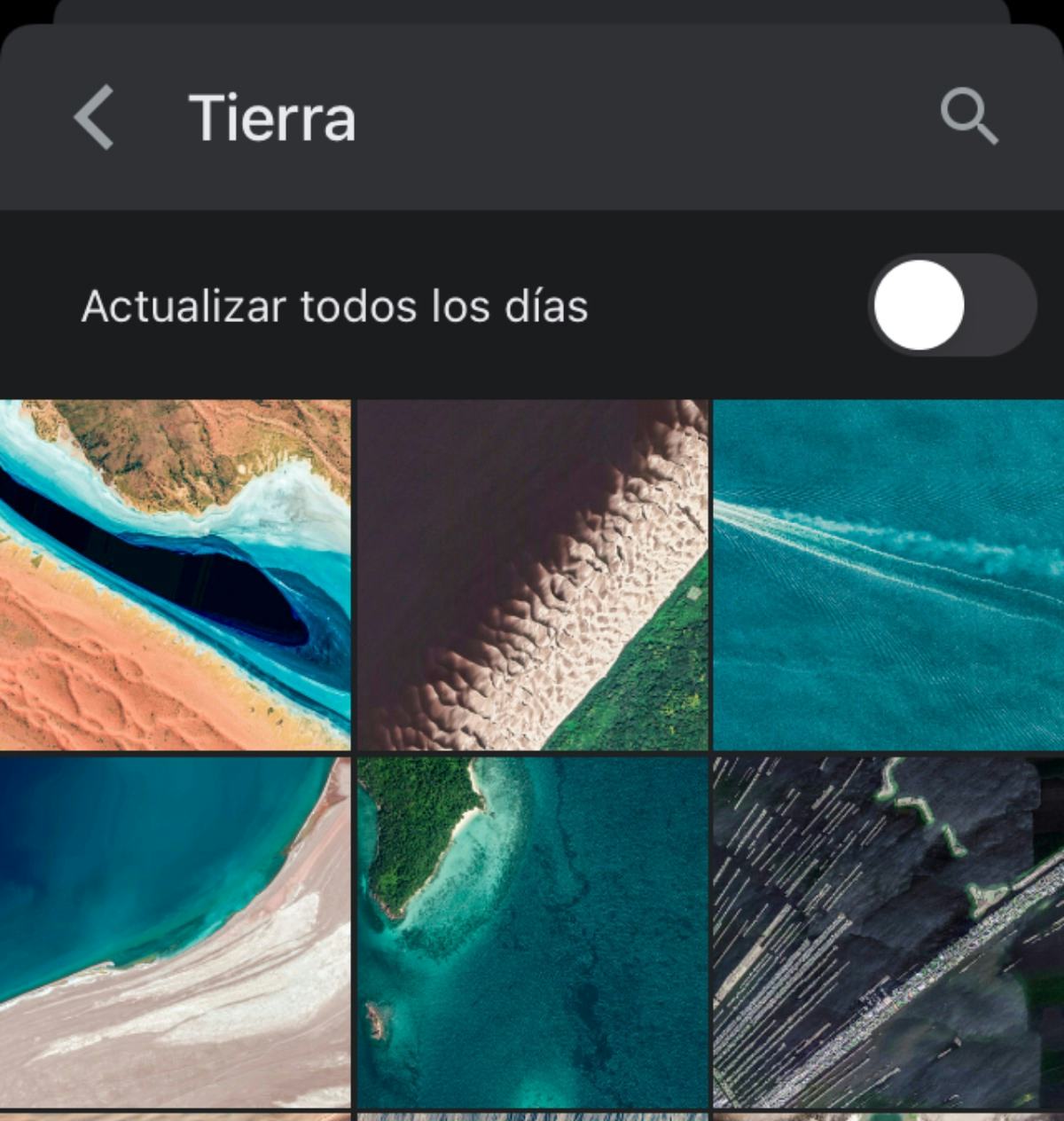
Fuente: Crehana.
Haz que Discover no se actualice tan frecuentemente
El widget de Google Discover se va actualizando en segundo plano de forma frecuente. Por lo tanto, si no deseas que esto se haga tan seguido puedes:
- Irte a la opción de Más y buscar la opción de ajustes.
- En la sección de ajustes te diriges a la categoría sobre la opción Discover.
- Allí, hay unos ajustes especiales en donde puedes activar el botón de ahorro de datos
Desactiva Discover por completo
Para desactivar Google Discover debe seguir los mismos pasos anteriores, lo único que debes hacer es desactivar la opción de Discover. De esta forma, Google no te enviará más información y solo tendrás acceso a la barra de búsqueda.
Ahora que conoces estos 18 trucos y nuestros consejos para manejar con los ojos cerrados Google Discover, esperamos que puedas sacar provecho de la información que recibes de tus temas de interés. También, te invitamos a leer sobre cómo aparecer en Google Discover tengas en cuenta este widget de Google Discovery para que lo implementes con tu negocio y atraer más tráfico a tu sitio web.
Si quieres aprender más sobre marketing digital, seguramente los cursos online de Marketing Digital que Crehana tiene para ti te van a ayudar a crear una estrategia de contenidos exitosa.
¡Esperamos que logres sacar el mayor provecho de Google Discover! Nos vemos en una próxima nota.